3-3图片在文档中的应用
- 格式:pptx
- 大小:239.22 KB
- 文档页数:3
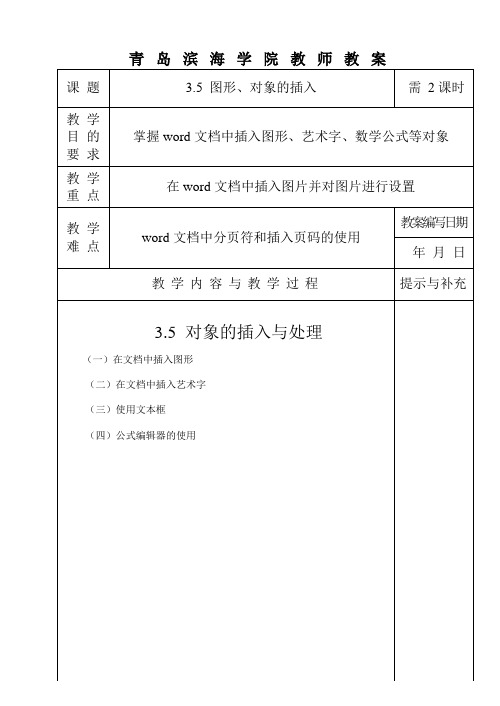



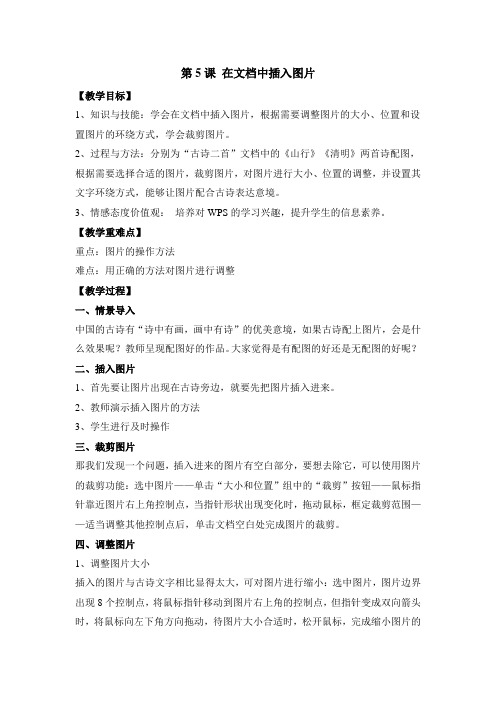
第5课在文档中插入图片【教学目标】1、知识与技能:学会在文档中插入图片,根据需要调整图片的大小、位置和设置图片的环绕方式,学会裁剪图片。
2、过程与方法:分别为“古诗二首”文档中的《山行》《清明》两首诗配图,根据需要选择合适的图片,裁剪图片,对图片进行大小、位置的调整,并设置其文字环绕方式,能够让图片配合古诗表达意境。
3、情感态度价值观:培养对WPS的学习兴趣,提升学生的信息素养。
【教学重难点】重点:图片的操作方法难点:用正确的方法对图片进行调整【教学过程】一、情景导入中国的古诗有“诗中有画,画中有诗”的优美意境,如果古诗配上图片,会是什么效果呢?教师呈现配图好的作品。
大家觉得是有配图的好还是无配图的好呢?二、插入图片1、首先要让图片出现在古诗旁边,就要先把图片插入进来。
2、教师演示插入图片的方法3、学生进行及时操作三、裁剪图片那我们发现一个问题,插入进来的图片有空白部分,要想去除它,可以使用图片的裁剪功能:选中图片——单击“大小和位置”组中的“裁剪”按钮——鼠标指针靠近图片右上角控制点,当指针形状出现变化时,拖动鼠标,框定裁剪范围——适当调整其他控制点后,单击文档空白处完成图片的裁剪。
四、调整图片1、调整图片大小插入的图片与古诗文字相比显得太大,可对图片进行缩小:选中图片,图片边界出现8个控制点,将鼠标指针移动到图片右上角的控制点,但指针变成双向箭头时,将鼠标向左下角方向拖动,待图片大小合适时,松开鼠标,完成缩小图片的操作。
2、调整图片的位置:如果觉得图片在文档中的位置不合适,可以选中图片,直接拖动图片到文档中的合适位置3、设置图片环绕方式:文档中插入的图片,默认的环绕方式是“嵌入型”,图片的环绕方式,指的是文字环绕图片的方式,设置为“四周型环绕”时,文字环绕在图片周围,这是常见是图文编排方式之一。
教师演示,学生练习。
试一试:对插入到文档中的图片尝试设置不同的环绕方式,体会选择不同环绕方式所产生的不同版面效果。

一、教案概述教案名称:办公软件高级应用教案章节:第一章至第五章教学目标:1. 掌握办公软件的高级应用技巧,提高工作效率。
2. 学会使用Word、Excel、PowerPoint等办公软件进行高效的数据处理、文档编写和演示制作。
3. 培养学生的信息素养和创新能力,提升职业竞争力。
教学内容:1. Word高级应用:文档排版、图片插入、表格制作、目录等。
2. Excel高级应用:数据处理、公式函数、图表制作、数据分析等。
3. PowerPoint高级应用:演示文稿设计、动画制作、演讲技巧等。
教学方法:1. 理论讲解与实践操作相结合。
2. 案例分析,让学生在实际操作中掌握知识点。
3. 小组讨论,培养学生的团队协作能力。
二、第一章:Word高级应用1. 教学目标掌握Word的基本功能和高级应用技巧。
学会排版、插入图片、制作表格和目录。
2. 教学内容Word界面及功能介绍文档排版:字体、段落、页眉页脚等图片插入:选择、调整、剪裁、排列等表格制作:插入、编辑、格式化表格目录:设置样式、目录3. 教学方法讲解Word的基本功能和操作方法。
示范演示排版、插入图片、制作表格和目录的过程。
学生实际操作,巩固所学知识。
4. 教学案例以一篇论文或报告为例,指导学生进行排版和美化。
三、第二章:Excel高级应用1. 教学目标掌握Excel的基本功能和高级应用技巧。
学会数据处理、公式函数、图表制作和数据分析。
2. 教学内容Excel界面及功能介绍数据处理:输入、筛选、排序、合并等公式函数:常用函数、数组公式、名称管理器等图表制作:插入、编辑、格式化图表数据分析:数据透视表、数据透视图、条件格式等3. 教学方法讲解Excel的基本功能和操作方法。
示范演示数据处理、公式函数、图表制作和数据分析的过程。
学生实际操作,巩固所学知识。
4. 教学案例以一份财务报表为例,指导学生进行数据处理和分析。
四、第三章:PowerPoint高级应用1. 教学目标掌握PowerPoint的基本功能和高级应用技巧。
清华版三年级下册信息技术第12课《图文并茂》教案教学设计一、设计意图本节课的设计方式采用情境导入、实践操作、小组合作的方式,让学生在掌握图文混排技能的基础上,进一步了解和掌握文字环绕、艺术字、图片修饰等操作方法,提高学生的信息技术素养和审美能力。
活动的目的是培养学生的创新思维和审美观念,提高学生的信息技术应用能力。
二、教学目标1. 掌握文字环绕的设置方法。
2. 学会使用艺术字美化文档。
3. 能够合理运用图片修饰文档。
4. 培养学生的创新思维和审美观念。
三、教学难点与重点重点:文字环绕的设置、艺术字的插入、图片的修饰。
难点:文字环绕的多种设置、艺术字的样式选择、图片的合理运用。
四、教具与学具准备教具:计算机、投影仪、教学课件。
学具:学生计算机、练习文档。
五、活动过程1. 情境导入(5分钟)利用投影仪展示一组精美的文档,引导学生观察并讨论:这些文档为什么看起来很美观?它们是如何制作的?2. 教学讲解(10分钟)讲解文字环绕的设置方法,演示如何插入艺术字,以及如何选择合适的图片修饰文档。
3. 实践操作(10分钟)学生根据讲解内容,自行操作计算机,实践文字环绕、艺术字和图片修饰的设置。
4. 小组合作(5分钟)学生分组,互相交流实践心得,分享自己的作品,讨论如何使文档更加美观。
5. 作品展示(5分钟)每组选取一件优秀作品进行展示,评价小组成员的协作精神和创新能力。
六、活动重难点1. 文字环绕的多种设置方法。
2. 艺术字的样式选择和插入方法。
3. 图片的合理运用和修饰技巧。
七、课后反思及拓展延伸1. 课后反思:本节课通过情境导入、实践操作、小组合作等方式,使学生掌握了文字环绕、艺术字和图片修饰等技能。
学生在实践过程中,不仅提高了信息技术素养,还培养了审美观念和创新思维。
但也有不足之处,如部分学生对文字环绕的设置方法掌握不够熟练,需要在课后加强练习。
2. 拓展延伸:鼓励学生在课后利用信息技术手段,创作更多具有个性的文档作品。
职业技能鉴定国家题库计算机操作员高级操作技能考核试卷考件编号:____________注意事项一、本试卷依据2008年颁布的《计算机操作员》国家职业标准命制。
二、请根据试题考核要求,完成考试容。
三、请服从考评人员指挥,保证考核安全顺利进行。
试题(1)1、计算机安装、连接、调试(1)本题分值:5分。
(2)考核时间:15分钟。
(3)考核形式:实操(4)具体考核要求:a) 利用修改注册表锁定Windows系统桌面,使系统重起后桌面还原到最初状态,将设置界面以图片形式保存到考生文件夹中,文件名为高级1-3A.bmp。
b) 处理利用IE浏览网页时无法显示网页中的图片、无法自动调节网页中图片的大小问题,将设置界面以图片形式保存到考生文件夹中,文件名为高级1-3B.bmp。
(5)否定项:若考生出现下列情况之一,则应及时终止其考试,考生该题成绩记为零。
a) 考生蓄意扰乱考场秩序,故意在操作中损坏计算机的;b) 考生机器出现问题,耽误了考试时间,应终止考试,等待更换机器重新考试;c) 考生出现作弊及向监考老师询问与考试相关的问题。
试题2、文字录入(1)本题分值:20分。
(2)考核时间:30分钟。
(3)考核形式:实操(4)具体考核要求:a) 英文基本录入:在十分钟之录入以下英文容,错误率不高于千分之三。
b) 中文基本录入:在十分钟之录入以下中文容,错误率不高于千分之三。
c) 公式录入:在文档的结尾处录入下列公式。
d) 完成以上操作后,将最终结果以“高级2-6.doc”为文件名,保存至考生文件夹中(此操作步骤不计分)。
(5)否定项:若考生出现下列情况之一,则应及时终止其考试,考生该题成绩记为零。
a) 考生蓄意扰乱考场秩序,故意在操作中损坏计算机的;b) 考生机器出现问题,耽误了考试时间,应终止考试,等待更换机器重新考试;c) 考生出现作弊及向监考老师询问与考试相关的问题。
试题3、通用文档处理(1)本题分值:20分。
(2)考核时间:30分钟。
新版wps打印小册子概述本文档旨在向用户介绍如何使用新版w ps打印小册子,以便用户能够充分利用wp s提供的功能,轻松地编辑和打印小册子。
目录-[1.打开wp s并新建一个文档](#1-打开w ps并新建一个文档)-[2.插入文本和图片](#2-插入文本和图片)-[3.设置样式和排版](#3-设置样式和排版)-[4.打印小册子](#4-打印小册子)1.打开wp s并新建一个文档首先,点击桌面上的w ps图标或在开始菜单中找到wp s,双击打开应用程序。
在打开的界面中,点击“新建”按钮,选择“空白文档”来创建一个新的文档。
2.插入文本和图片在新建文档中,可以通过点击“插入”选项卡,选择“文本框”来插入文本。
在文本框中输入所需的内容,并调整文字大小、颜色和字体等样式。
如果需要插入图片,可以先将图片保存到本地,然后在文档中点击“插入”选项卡,选择“图片”,浏览并选择所需的图片文件,将其插入到文档中。
3.设置样式和排版为了使小册子更加美观和易读,可以使用w p s提供的样式和排版功能。
在w ps中,可以通过“开始”选项卡中的各个功能按钮来设置样式,如字体、字号、加粗、倾斜等。
对于排版,可以使用“页面布局”选项卡中的功能来设置页面的纸张大小、边距、页眉和页脚等。
还可以使用“段落”功能来设置段落的对齐方式、行距和缩进。
4.打印小册子完成编辑和排版后,可以点击wp s界面上的“文件”选项卡,选择“打印”来进行打印。
在打印设置中,可以选择打印机、纸张大小和打印数量等参数。
还可以预览打印效果,并进行必要的调整。
在确认打印设置无误后,点击“打印”按钮即可开始打印小册子。
请确保已经连接好打印机,且打印机工作正常。
结论通过本文档的介绍,您已经了解了如何使用新版w ps打印小册子的基本步骤。
希望这些信息能帮助您更好地利用w ps的功能,创作出精美的小册子。
提示:请注意,本文档中的内容仅适用于新版w p s软件,对于旧版w p s可能存在差异。